





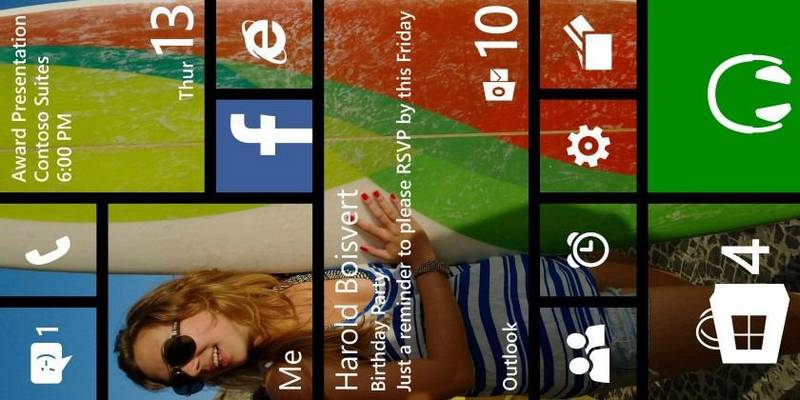
Примечание: если у вас смартфон с Windows Phone 7.5 или 7.8, вы не сможете делать скриншоты. Эта функция отсутствует в этих версиях операционной системы.
Чтобы сделать скриншот, одновременно нажмите и удерживайте клавишу Windows и кнопку включения. После этого вы услышите щелчок, уведомляющий о том, что скриншот был сделан. Для просмотра снятых скриншотов перейдите в приложение «Фото». Там откройте «Альбомы», а затем «Снимки экрана».
Если вы будете следовать описанной выше процедуре в Windows Phone 8.1, то не сможете сделать скриншот. При попытке получить скриншот с помощью метода из Windows Phone 8, вы увидите предупреждение о том, что сочетание клавиш было изменено.
Для того чтобы делать скриншоты в Windows Phone 8.1, необходимо нажимать и удерживать кнопку включения и клавишу увеличения уровня громкости.
Зачем Microsoft изменила сочетание клавиш в Windows Phone 8.1?
Дело в том, что Windows Phone 8.1 поддерживает смартфоны без аппаратных клавиш под экраном, как Lumia 630, например. Таким образом, на них не будет и кнопки Windows, которая есть на всех смартфонах с Windows Phone 8. Для того чтобы сохранить эту функцию, Microsoft пришлось изменить комбинацию кнопок для снятия скриншотов, так чтобы она работала на всех устройствах.
Порой возникает острая необходимость сохранить изображение всего экрана и передать его другому человеку для ознакомления. Сделать это достаточно просто. Добиться результата помогут стандартные средства системы и сторонние приложения. Разберемся подробнее, как сделать скриншот на Виндовс Фон, начиная с восьмой версии.
Прежде чем начать описывать необходимые действия, следует заметить, что в Windows Phone 7, 7.5 и 7.8 функция по созданию снимка экрана отсутствует.
Возможность быстро создавать снимок экрана встроенными средствами операционной системы появилась начиная с Виндовс 8. В этой версии ПО от Microsoft для создания скриншота необходимо:
-
- Одновременно нажать кнопку «Windows» и клавишу включения/выключения.
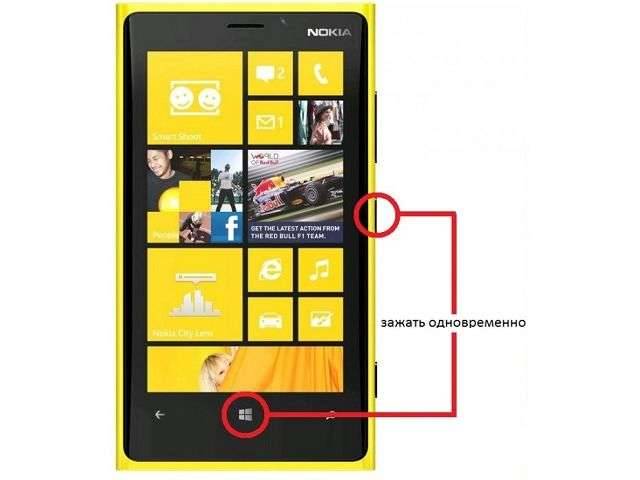
- Произойдет характерный щелчок имитирующий затвор фотоаппарата, после чего снимок будет сохранен в файловой системе мобильного устройства.
- Чтобы просмотреть картинку следует открыть приложение «Фото», затем выбрать пункт «Альбомы» и папку «Снимки экрана».
Изображения сохраняются в формате «png» и могут быть автоматически перемещены на компьютер при выполнении синхронизации мультимедийных файлов.
С выходом нового варианта ОС, изменились и сами мобильные устройства. Некоторые смартфоны и планшеты лишились аппаратной клавиши «Windows», расположенной под экраном, соответственно это потребовало внесения изменений в программный код. Разработчикам потребовалось найти решение, которое одинаково хорошо работало бы для всех устройств.
Таким образом, скриншот на Windows Phone 8.1 требует одновременного нажатия кнопок увеличения громкости и блокировки (включения). Дальнейшие действия системы и пользователя остались без изменений.
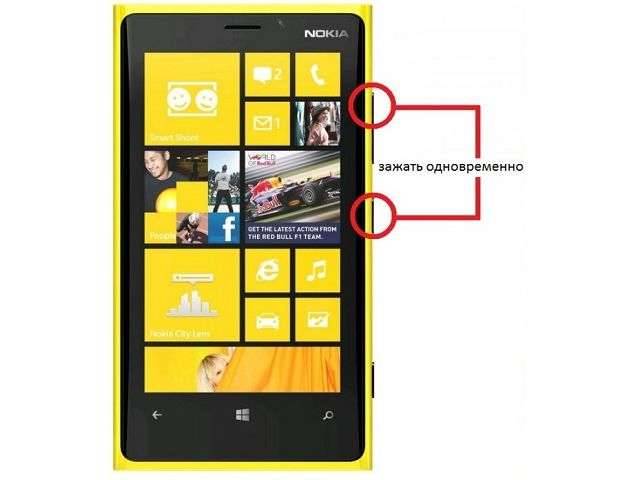
Указанное сочетание клавиш работает и при создании снимка экрана на платформе Windows 10 Mobile. Кроме того, последняя версия мобильной ОС предлагает владельцам портативных устройств альтернативные варианты, обладающие дополнительным функционалом.
Воспользовавшись Microsoft Store можно отыскать несколько удобных приложений для создания снимка экрана, которые не только выполняют свое прямое назначение, но и предоставляют инструменты по редактированию полученного изображения. Наиболее популярным является «Screenshot Snipping Tool».
Данное приложение обладает следующими особенностями:
- Позволяет делиться полученными снимками в социальных сетях, мессенджерах и прочих программах, поддерживающих эту функцию.
- Присутствует возможность задать путь сохранения файлов.
- Перед сохранением скриншот демонстрируется пользователю, что позволяет подтвердить или отклонить действие.
- Специальный инструмент обеспечивает выбор части экрана для создания снимка.
- Все созданные изображения записываются в историю для будущего просмотра и редактирования.
Другим удобным приложением является «Набросок экрана». С его помощью можно не только создавать снимки, но и добавлять собственные текстовые подписи.
«Screenshot Join!» обеспечивает создание снимка всего экрана с прокруткой до конца. Кроме того, полученные изображения могут конвертироваться в pdf.
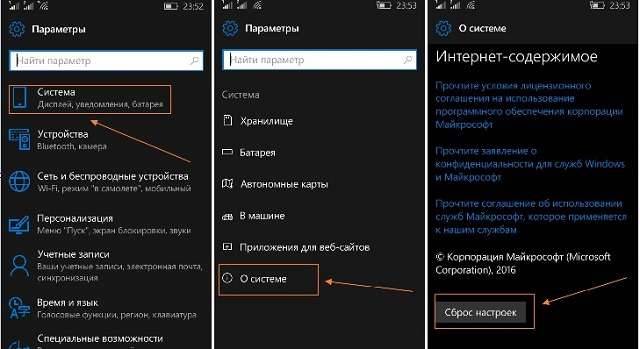
В текущей статье были рассмотрены основные методы, как сделать скриншот на Виндовс Фон. Для выполнения задачи можно прибегнуть к стандартным средствам системы или воспользоваться альтернативными приложениями, которые обеспечивают более широкий функционал.
 Независимо от того, чем именно мы хотим поделиться – фрагментом переписки или игровым достижением, нам нужно будет научиться делать снимки экрана мобильного устройства. Данная статья подскажет, как делать скриншоты на windows phone, а также о том, как их опубликовывать. Все готовые снимки можно будет найти в галерее.
Независимо от того, чем именно мы хотим поделиться – фрагментом переписки или игровым достижением, нам нужно будет научиться делать снимки экрана мобильного устройства. Данная статья подскажет, как делать скриншоты на windows phone, а также о том, как их опубликовывать. Все готовые снимки можно будет найти в галерее.
Как можно делать скриншоты на Windows Phone?
Если мы пользуемся версией системы 8.1, сделать снимок будет очень легко. Для этого просто одновременно зажимаем кнопку питания и клавишу повышения уровня громкости. При этом мы услышим лёгкий щелчок, свидетельствующий о том, что скриншот сделан. Готовые снимки ищем в разделе «Фотографии».
Пользователям 8-й версии системы предлагается зажать вместо этого кнопку питания и начальную клавишу (она находится в центре, между кнопками «Поиск» и «Назад»). Снимки также ищем в фотоальбоме.
Если ни один из вышеуказанных способов нам не помог, возможно, мы используем другую версию операционной системы. Нам предлагается для начала выяснить, какую именно. Для этого заходим в пункт «Сведения об устройстве» через Настройки и выбираем опцию «Сведения». Кроме того, общее имя продукта вместе с версией системы можно найти в разделе «Программное обеспечение».
Осталось проверить наличие доступных обновлений. Они выпускаются регулярно и позволяют не только добавлять какие-либо новые функции, но и заметно повышают производительность смартфона. Разработчик сам уведомляет владельца устройства о том, что доступно новое обновление. Оно скачивается по мобильному Интернету, а ещё лучше — по Wi-Fi. Заходим в «Журнал обновлений» через Настройки. Перед скачиванием обновления необходимо зарядить смартфон, а также убедиться в том, что в памяти имеется достаточно свободного места.
Итак, мы выяснили, как делать скриншоты на windows phone и что для этого нужно. Теперь перейдём к тому, как поделиться нашим снимком с другими пользователями – ведь зачастую именно для этого мы и делаем принтскрины.
Как опубликовывать скриншоты, которые мы делаем на Windows Phone?
Готовый скриншот мы можем отправить по e-mail, в SMS-сообщении, или же опубликовать его в Facebook, Twitter и так далее. Главное – чтобы у нас уже были установлены приложения этих социальных сетей.
В списке приложений находим иконку «Фотографии» и касаемся нашего скриншота. Нажимаем круглую кнопку «Отправить», после чего выбираем способ отправки (например, в Facebook).
Если мы хотим установить скриншот на экран блокировки, вместо этого нажимаем на кнопку «Дополнительно» (с тремя точками), после чего указываем опцию «На экран блокировки». При желании мы также вправе сохранять снимки экрана на едином хранилище OneDrive.
Как сделать скриншот экрана на мобильных устройствах


- Как сделать скриншот экрана на мобильных устройствах
- Как сделать снимок экрана
- Как сделать скриншот экрана
Как сделать скриншот экрана на Windows Phone




Для ОС Windows Phone 8 сделать скриншот также просто. Нужно держать зажатой кнопку со значком Виндовс и одновременно нажать на клавишу питания смартфона. Скриншот готов, осталось только посмотреть его в папке «Фотографии».
Как сделать скриншот экрана на Android

А вот производители смартфонов на базе Андроид не позаботились об идентичных способах создания скриншота на всех моделях. Возможно, это связано с огромным количеством разных моделей. Для примера, на моделях Nexus фирм LG, Asus и Samsung нажимается кнопка снижения громкости и клавиша включения смартфона. А для HTC и Samsung Galaxy S 2 – S4 надо одновременно нажать центральную кнопку и клавишу блокировки. Кнопки нужно удерживать некоторое время и тогда появится характерный звку срабатываемой камеры. Фото будет сохранено в галерее в папке screenshots.
Как сделать скриншот экрана на iOS

Сделать скриншот на любых устройствах фирмы Apple можно с помощью одновременного нажатия и удержания 2 клавиш «Домой» и блокировка. Созданный фотоснимок будет сохранен в папке «Фотопленка».
Скриншот — весьма полезная опция, которая может понадобится в самых различных ситуациях. Например, таким образом можно создавать быстрые заметки. Если пользователь что-то увидел нужное в интернете или каком-либо приложении, то снимок экрана поможет быстро сохранить информацию в памяти устройства.
Скриншот — весьма полезная опция, которая может понадобится в самых различных ситуациях. Например, таким образом можно создавать быстрые заметки. Если пользователь что-то увидел нужное в интернете или каком-либо приложении, то снимок экрана поможет быстро сохранить информацию в памяти устройства.
Кроме того, скриншот на Виндовс Фон поможет делиться информацией с другим пользователями. Полученное фото можно отправить сообщением, электронной почтой другу или близкому знакомому.
Возможность снятия снимка присутствует в различных операционных системах. Однако для того, чтобы сделать скриншот экрана Виндовс Фон 7 версии нужно было устанавливать отдельное приложение, так как в базовом варианте прошивки снятие снимка экрана не было предусмотрено. Начиная с 8 версии эта функция доступна без отдельных утилит. При этом способы того, как сделать скриншот на Виндовс Фон будут различными в зависимости от версии программного обеспечения.
Для того, чтобы воспользоваться функцией снятия снимка экрана на смартфоне с программным обеспечением Виндовс Фон 8, необходимо выполнить комбинацию простых действий.
- Зайти в нужное для фотографирования приложение (контакты, сообщения и так далее).
- Зажать одновременно кнопку отключения питания на боковой панели и кнопку «Домой” на экране устройства (она обозначена значком Виндовс).
Единовременное зажатие и удержание клавиш необходимо провести в течение нескольких секунд, пока не раздастся характерный щелчок снятия затвора камеры. Он будет означать, что снимок сделан устройством. В верхней части экрана должна появиться надпись «Снимок сохраняется в Screenshots”.

Фото можно будет найти в отдельной папке в приложении «Галерея” или «Фотографии”. Уже в этой папке скриншот возможно отредактировать: обрезать, настроить яркость и контрастность, добавить заметку.
Следующая версия операционной системы несколько отличается от 8-ой. Различен и способ того, как сделать скриншот экрана на Виндовс Фоне с программным обеспечением серии 8.1.
Хотя общий принцип снятия снимка экрана остался прежним — единовременное зажатие двух клавиш. Сама их комбинация изменилась.
Итак, для того, чтобы сделать скриншот на смартфоне Виндовс Фон, необходимо провести следующую последовательность действий.
- Зайти в интересующее приложение, где хранится нужная для снимка информация.
- Единовременно зажать и удерживать клавишу увеличения степени громкости и блокировки экрана.

Разработчики обновленной версии 8.1 программного обеспечения Виндовс Фон изменили сочетание клавиш для сохранения скриншота не случайно. Если в серии 8 для того, чтобы сделать снимок экрана нужно было использовать две руки, потому что одна кнопка находилась на самом экране, а другая на боковой панели, то в Виндовс Фон 8.1 сделать снимок можно движением одной руки. Обе кнопки для снятия скриншота находятся на боковой панели.
Принцип по-которому производится снятие снимка экрана в смартфонах Виндовс Фон последней серии не отличается от 8.1. И даже сами клавиши, которые необходимо зажать, чтобы сделать скриншот на Виндовс Фон 10 идентичны предыдущей версии: кнопка питания и увеличения уровня громкости.
Совершение снимка можно определить по характерному щелчку затвора. Снимки экрана сохраняются в отдельной папке с названием Screenshots приложения «Фотографии”. Уже оттуда доступны все возможные функции, которые предопределены для файлов формата JPG:
- — редактирование (обрезка, фильтр);
- — возможность отправить другому пользователю по Bluetooth, e-mail, смс или ммс сообщением, вложением сообщения одного из доступных на устройстве мессенджеров;
- — переименование и удаление.
Удобно, что при сохранении снимка экрана его название автоматически присваивается системой на основе текущей даты и времени. При большом количестве снимков экрана, пользователь сразу сможет отыскать нужны, ориентируясь на дату скриншота.
Смартфоны от Нокиа — наиболее популярные девайсы на операционной системе от Майкрософт. Для того, чтобы осуществить снимок экрана на Люмиа необходимо выполнить указанные выше операции.

Сочетание конкретных клавиш для создания скриншота зависит от установленной версии программного обеспечения. Если это 8, то нужно зажать клавишу включения/отключения питания и кнопку «Домой”. Если версия программного обеспечения от 8.1 и выше потребуется сочетание клавиш питания и увеличения уровня громкости на боковой панели.
Смартфоны на базе операционной системы Windows имею много достоинств и недостатков, армию поклонников и множество недовольных. Среди минусов можно отметить отсутствие элементарной опции, такой как сделать скриншот на Виндовс Фон 7. В последующих релизах офисного аппарата разработчики учли пожелания своих фанатов и снабдили-таки Windows Phones & Mobiles полезным функционалом.
Комбинации для фиксации изображения на экране в WP
В «седьмых» Ви-фонах нет встроенной возможности делать моментальные снимки дисплея, но в официальном вэб-маркете от Microsoft можно найти, скачать и установить дополнительное расширение с желаемыми свойствами.
Задав ключевое слово «Screenshot», официальный магазин от Microsoft предлагает полторы сотни приложений, как платных, так абсолютно доступных для скачивания без финансовых затрат.
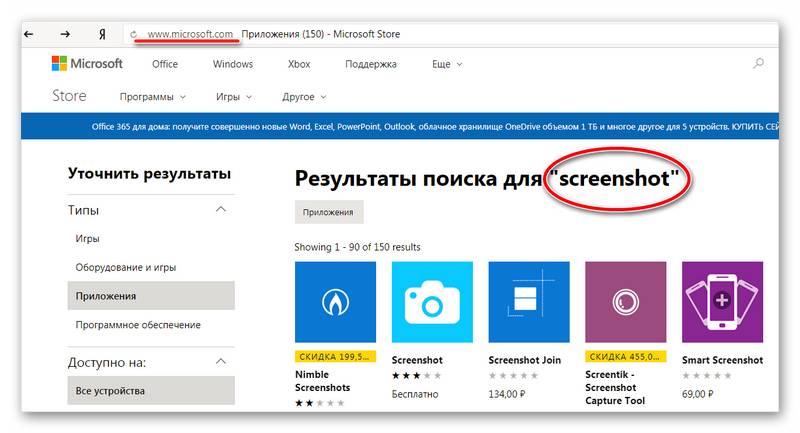
Можно попробовать изменить поиск на «Snapshot» — результат будет скромнее, но найти в предложенном списке интересный вариант всё-таки возможно.
Для фиксирования изображения на дисплее мобильного устройства пользователю необходимо нажать и удерживать до характерного щелчка две клавиши – «Кнопка блокировки/Питание» и «Win» в центре.
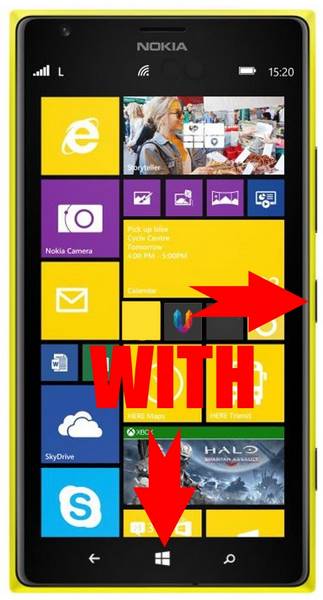
Для фиксирования изображения на дисплее мобильного устройства пользователю необходимо нажать и удерживать до характерного щелчка две клавиши – «Кнопка блокировки/Питание» и «Sound Up».

Скриншот на Виндовс Мобайл сохраняется в одноимённой папке в галерее изображений.
Если стандартных свойств мобильного устройства недостаточно, стоит заглянуть в Windows Store и присмотреть себе приличное, практичное, многофункциональное приложение. Рекомендуется искать, скачивать, устанавливать на свой смартфон утилиту с графическим редактором.
В редакторе изображений можно не только улучшать качество фотографий, но и добавлять элементы, подписи, совмещать несколько снимков в один и многое другое.
Уровень сложности: для начинающих.Все знают, как сделать скриншот или снимок экрана на компьютере, а вот подобная функциональность на мобильных устройствах может вызвать затруднения у начинающих пользователей. Способ получения скриншота может различаться в зависимости от операционной системы и производителя, и в этой статье мы рассмотрим наиболее распространённые и универсальные способы сделать снимок дисплея на вашем смартфоне или планшете.
Для того, чтобы сделать скриншот на любом мобильном устройстве компании Apple под управлением операционной системы iOS, достаточно одновременно нажать и удерживать кнопку питания и клавишу “Домой” (“Home”) около двух секунд.

Об успешно сделанном скриншоте можно будет узнать по анимации и звуку щелчка затвора, само изображение при этом сохранится в альбом “Фотоплёнка”, доступный в приложении “Фото”.
По аналогии с iPhone, в смартфонах на мобильной операционной системе Windows Phone 8, чтобы сделать скриншот, необходимо одновременно нажать кнопку “Пуск” и клавишу питания. В версии Windows Phone 8.1 алгоритм был изменён — теперь, чтобы получить снимок экрана, придётся одновременно нажимать кнопки питания и увеличения громкости. Вне зависимости от способа, изображение будет сохранено в отдельной папке стандартного приложения “Фотографии”.

Из-за большого “зоопарка” устройств на Android от различных производителей, не существует единого способа сделать скриншот на этой мобильной операционке. Наиболее распространённым методом получить снимок экрана является одновременное нажатие кнопок включения и уменьшения громкости — это работает на большинстве смартфонов и планшетов LG, Sony, HTC, Lenovo, Xiaomi, Motorola, Nexus и многих других.
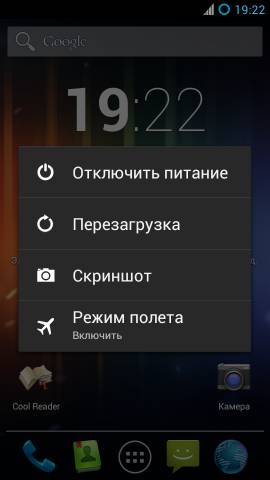
На некоторых прошивках, особенно неофициальных, также можно сделать скриншот нажав одноимённую кнопку во всплывающем меню, которое появляется при удержании клавиши питания. Само собой, на получившееся изображение само меню не попадёт.
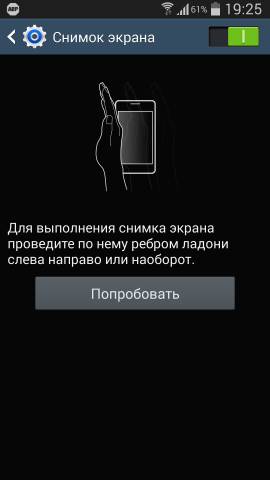
Если у вас смартфон или планшет от Samsung, то сделать скриншот на вашем устройстве можно, нажав одновременно физические клавишу “Домой” и кнопку включения. Альтернативным способом получить снимок экрана в последних версиях TouchWiz является свайп ребром ладони от одного края экрана устройства до другого. Эти настройки находятся по пути: “Управление” — “Управление ладонью” — “Снимок экрана”.
Наконец, если у вас устройство со старой версией операционной системы (Android 2.3 Gingerbread или ниже), то лёгкого способа сделать скриншот, к сожалению, не существует. Однако, если у вас есть права суперпользователя (хотя иногда они и не обязательны), то можно скачать в Google Play одно из бесплатных приложений, например, которое поможет вам получить снимок экрана.
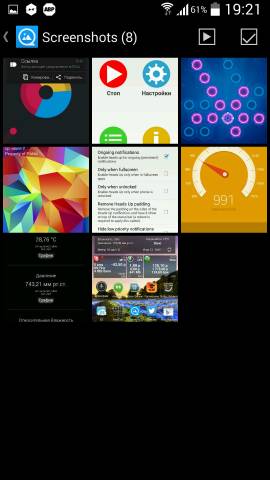
Как правило, все скриншоты на Android-устройствах сохраняются во внутренней памяти смартфона или на карте памяти в папке Pictures/Screenshots, но бывают и исключения. Тем не менее, в любом случае, сделанный снимок экрана можно будет увидеть в стандартном приложении галереи.
Как сделать скриншот экрана на смартфонах Windows Phone?
На всех операционных системах смартфонов есть возможность делать скриншоты экрана и это очень удобная и часто полезная функция. Но данную возможность упустили при создании смартфонов с операционной системой Windows Phone 7. Для того, чтобы сделать скриншот экрана на Windows Phone 7 приходилось делать минимум Студенческий Unlock, затем устанавливать приложение, которое бы делало скриншоты экрана. Но времена меняются.
Многие пользователи до сих пор пользуются операционной системой Windows Phone 8, так как они не знают о существования Windows Phone 8.1 или просто у них не дошли еще руки до того, чтобы сделать полное обновление своего смартфона до самой актуальной версии операционной системы. В старой версии операционной системы для того, чтобы сделать скриншот экрана необходимо нажать одновременно две клавиши: (Кнопка блокировки экрана) + (Кнопка Windows).

Если у Вас уже актуальная версия операционной системы на сегодняшний день, то при попытке сделать скриншот стандартным образом, Вы увидите уведомление системы о том, что что-то уже изменилось. Правильно, ведь зачем пользователям привыкать к чему-либо, Майкрософт заботится о том, чтобы пользователи постоянно ломали голову при новых обновлениях операционной системы. В новой версии операционной системы для того, чтобы сделать скриншот экрана необходимо нажать одновременно две другие клавиши: (Увеличение громкости) + (Кнопка блокировки экрана).
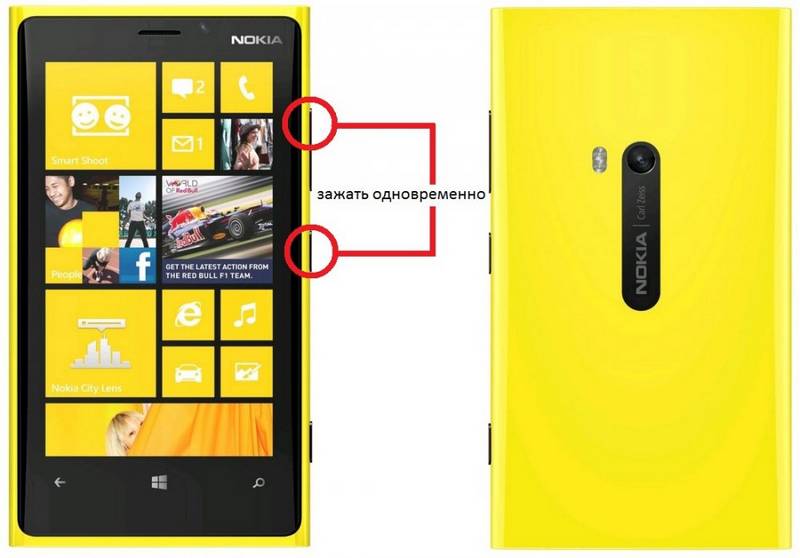
В любом случае хорошо, что в наших смартфонах на базе операционной системы Windows Phone 8 и Windows Phone 8.1, теперь есть на постоянной основе такая функция, как снятие скриншотов экрана. Ведь данная функция иногда бывает крайне необходима пользователям, например ее можно использовать как быстрые заметки: увидели что-то нужное, но боитесь забыть, быстренько делаете скриншот экрана и данная заметка всегда будет у Вас в галерее.
Как сделать скриншот на Lumia с ОС Windows Phone 8.1
Очень часто перед нами стоит задание сделать скриншот Lumia смартфона. А как сделать скриншот на Lumia с ОС Windows Phone 8.1 не все знают. Поэтому, чтобы не рассказывать это каждому по отдельности, читаем подробную инструкцию ниже.
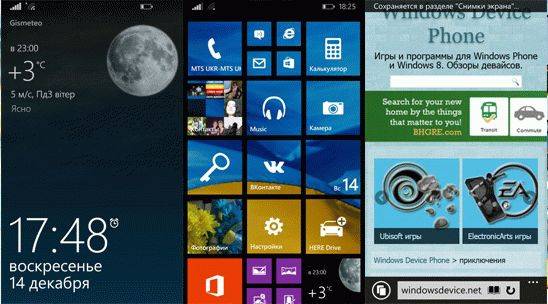
Кроме этого, на этот обзор меня сподвигло то, что сегодня на одном из сайтов, посвященных смартфонам Lumia, я увидел описание, как было сказано полноценной инструкции скриншотов данных смартфонов, прочитав которую, понял, что таким образом делать снимок экрана на Lumia уже невозможно. А все потому, что после обновления платформы к версии Windows Phone 8.1 изменилась и функция создания скриншотов экрана.
Итак, чтобы сделать скриншот на Lumia сначала нужно его разблокировать. После этого перейти туда, что нужно скринить. Создания снимка экрана возможно везде: на вкладке сообщений, видеозаписей, контактов, игр, страниц в Интернете и другом нужном месте.
После того, как вы нашли необходимое для создания скриншота экрана, одновременно нажимаем специальную комбинацию клавиш. Нужно помнить, что к разным моделям смартфонов применяются и различные комбинации клавиш.
Чтобы сделать скриншот на линейке смартфонов Lumia вы должны одновременно нажать на кнопку увеличения или уменьшения громкости и кнопку питания. Смотрим на рисунок ниже.
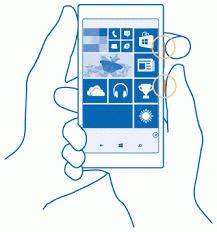
Раньше для создания скриншота нужно было одновременно нажать на кнопку питания и клавишу с логотипом Windows.
После проделанного на экране появится вспышка и надпись «Сохраняется в разделе Снимки экрана…», то есть изображение сохраниться в папке «Снимки экрана», которую можно найти в ваших «Фотографиях». Вот и все, как сделать скриншот на Lumia с ОС Windows Phone 8.1 вы знаете. Удачи всем!
Поделиться «Как сделать скриншот на Lumia с ОС Windows Phone 8.1»
Операционная система для мобильных устройств от Microsoft хоть и не сыскала огромной популярности среди пользователей, но все равно имеет определенную фан-базу. Windows Phone предлагает все те же функции, что и конкуренты. Из данной статьи вы узнаете, как на «Виндовс Фон» сделать скриншот и что для этого требуется. Со временем менялся не только функционал операционной системы, но и способы управления возможностями. Например, постепенная смена комбинации клавиш для создания снимка экрана связана с дизайнерскими изменениями в корпусе. Подробнее читайте далее.
Скриншот – это снимок содержимого экрана. Данная функция очень полезна в том случае, если вам необходимо быстро и удобно зафиксировать изображение на дисплее с последующим сохранением. После этого пользователь может найти снимок в своей галерее и делать с ним все, что необходимо: редактировать, отправлять друзьям и т.д. Сделать скриншот на «Виндовс Фон» версий 7.7 и 7.8 невозможно, поскольку создатели попросту не добавили подобный функционал в их платформу.
По мере доработки операционной системы в ней стали появляться все те функции, которые присущи мобильным платформам. Среди них оказалось и создание скриншотов. Разберемся, как сделать скриншот на «Виндовс Фон» разных версий.
С выходом версии 8.1 управление функционалом операционной системы слегка изменилось. При нажатии клавиш Win и включения, что позволяет сделать скриншот на «Виндовс Фон» на «Люмия», вы увидите предупреждение о смене сочетания кнопок.
В Windows Phone 8.1 разработчики полностью отошли от фирменных возможностей в пользу привычных для пользователя и более распространенных. Теперь для создания скрина необходимо одновременно зажать кнопку включения и увеличения громкости на несколько секунд. Сохраняются снимки в том же месте, что и в предыдущей версии операционной системы.
В самой свежей версии ОС ничего не изменилось. Разработчики решили оставить сочетание клавиш включения и увеличения громкости по умолчанию. Это было сделано из-за того, что новые смартфоны Nokia, которые являются основной линейкой устройств на платформе Microsoft, лишились системной клавиши Win под дисплеем. Из-за этого сочетание Win+кнопка включения осталось в прошлом на устаревших девайсах без обновленной ОС.
Помимо стандартных способов, вы можете пользоваться сторонними программами из магазина приложений Microsoft Store. Хоть выбор софтов в нем не так велик, как в Play Market или App Store, в нем все равно можно найти программу для создания скриншотов. Упростите создание снимков экрана на своем смартфоне с помощью знания горячих клавиш и специального софта!
В статье использованы материалы:
http://windowstips.ru/kak-delat-skrinshoty-v-windows-phone-8-i-8-1
http://mobila.guru/faqsingle/kak-sdelat-skrinshot-na-windows-phone/
http://mob-mobile.ru/statya/6246-kak-delat-skrinshoty-na-windows-phone.html
http://www.kakprosto.ru/kak-909134-kak-sdelat-skrinshot-ekrana-na-mobilnyh-ustroystvah
http://windows-phone.su/instructions/for-phones/918-kak-snimat-skrinshot-na-vindovs-fon.html
http://screenshot-tools.ru/skrinshot-na-windows-phone
http://4pda.ru/2014/07/15/167162/
http://www.sviaziservis.org/index/kak_sdelat_skrinshot_ehkrana_na_smartfonakh_windows_phone/0-2455
http://worldfb.ru/article/371142/kak-sdelat-skrinshot-na-vindovs-fon-instruktsiya
Оставить комментарий